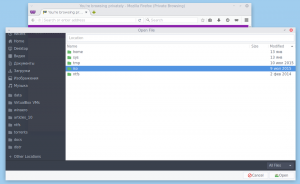Hogyan lehet megtalálni a BIOS vagy az UEFI verziót a Windows 10 rendszerben

Hasznos lehet megkeresni a BIOS vagy az UEFI firmware verzióját a Windows 10 rendszerben a számítógép újraindítása nélkül. Ebben a cikkben látni fogjuk az összes lehetséges módszert, amellyel harmadik féltől származó eszköz használata nélkül teheti meg. Essünk neki.
Érdemes lehet megkeresni az aktuális BIOS-verziót, hogy megtudja, hogy az eszközön telepítve van-e a legújabb BIOS vagy UEFI firmware-verzió. Mielőtt folytatná, lásd Hogyan állapítható meg, hogy a Windows 10 UEFI módban vagy Legacy BIOS módban fut-e.
BIOS a számítógép alaplapjába épített speciális szoftver. Elindítja a számítógépre telepített operációs rendszert. Úgy is emlegetik alaplap firmware.
UEFI (Unified Extensible Firmware Interface) a firmware modern verziója, amelyet a BIOS helyettesítésére hoztak létre. Célja, hogy kezelje a BIOS korlátait, és rugalmasabbá és egyszerűbbé tegye a kezdeti hardverkonfigurációt.
A BIOS vagy az UEFI verziójának megtalálása a Windows 10 rendszerben, csináld a következőt.
- Nyisd ki emelt szintű parancssor.
- Írja be a következő parancsot:
wmic BIOS kap nevet, verziót, sorozatszámot
A parancs a következő kimenetet adja:
Alternatív megoldásként használhatja a beépített Rendszerinformáció-alkalmazást a hardverbe telepített aktuális firmware-re vonatkozó információk lekéréséhez. Íme, hogyan lehet ezt megtenni.
megnyomni a Győzelem + R nyomja meg a gyorsbillentyűket a billentyűzeten, és írja be a következő parancsot a Futtatás mezőbe:
msinfo32
Tipp: Lásd a Win billentyűket tartalmazó Windows billentyűparancsok végső listája.
Kattintson a bal oldalon található Rendszerösszefoglaló szakaszra. Nézze meg a BIOS verzió/dátum értékét a jobb oldali ablaktáblában.
Végül a rendszerleíró adatbázisban megtalálhatja a BIOS verzióját. Megjegyzés: Ez nem vonatkozik UEFI-rendszerekre.
- Nyissa meg a Rendszerleíróadatbázis-szerkesztő alkalmazást.
- Lépjen a következő kulcsra:
HKEY_LOCAL_MACHINE\HARDWARE\DESCRIPTION\System\BIOS
Tipp: Lásd hogyan juthat el egy kattintással közvetlenül a kívánt rendszerleíró kulcshoz.
- A jobb oldali ablaktáblában nézze meg a megnevezett értékeket BIOSVersion és BIOSReleaseDate.
Ez az.